VS2010 C#只生成exe方法
使用VS2010创建C程序2017

使用VS2010创建C程序1、打开Microsoft Visual Studio 2010→点击“新建项目”创建一个空工程;(或点击文件→新建项目)2.Visual C ++ →“Win32控制台应用程序”→名称输入项目名称→位置:点击浏览选择D盘任意路径→“确定”;3、“下一步”;4、去除“预编译头”,勾选“空项目”,其他默认→“完成”;5、右键单击左侧“源文件”→“添加”→“新建项”;6、选中“C++文件(.cpp)”→新建名为“new.c”的项(注意,务必在名称后面加上.c后缀,这是将按C程序进行编译);7、编写个C程序试试;代码内容:8、然后点击菜单上 调试->开始执行(不调试),编译成功,得到如下结果;(如果没有出现 开始执行(不调试) ,直接按Ctrl+F5 )小贴士:1、如果要另外再写一个C 程序,必须将当前项目关闭,方法:点击文件->关闭当前项目。
然后再从上述的第2步开始写一个新的程序。
2、如果用VS 编译C 程序时,编译框很快就会消失。
如果我们在程序的最后加上一段代码:system(“pause ”);整个代码如下:VS 就能像VC 6.0一样让编译框暂停下来。
3、如果在第5步中没有见到左侧边栏(如图一),则只需将重置窗口布局即可(如图二、三);图一图二图三#include<stdio.h>int main(){printf(" o o\n");printf(" o o o o\n");printf(" o o o o \n");printf(" \n");printf(" \n");printf(" \n");printf(" oooooo \n");return 1;}。
vs2010下运行c语言
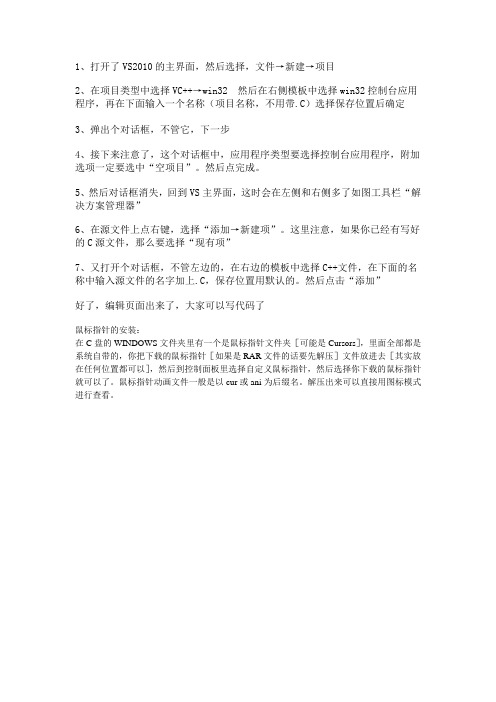
1、打开了VS2010的主界面,然后选择,文件→新建→项目
2、在项目类型中选择VC++→win32然后在右侧模板中选择win32控制台应用程序,再在下面输入一个名称(项目名称,不用带.C)选择保存位置后确定
3、弹出个对话框,不管它,下一步
4、接下来注意了,这个对话框中,应用程序类型要选择控制台应用程序,附加选项一定要选中“空项目”。
然后点完成。
5、然后对话框消失,回到VS主界面,这时会在左侧和右侧多了如图工具栏“解决方案管理器”
6、在源文件上点右键,选择“添加→新建项”。
这里注意,如果你已经有写好的C源文件,那么要选择“现有项”
7、又打开个对话框,不管左边的,在右边的模板中选择C++文件,在下面的名称中输入源文件的名字加上.C,保存位置用默认的。
然后点击“添加”
好了,编辑页面出来了,大家可以写代码了
鼠标指针的安装:
在C盘的WINDOWS文件夹里有一个是鼠标指针文件夹[可能是Cursors],里面全部都是系统自带的,你把下载的鼠标指针[如果是RAR文件的话要先解压]文件放进去[其实放在任何位置都可以],然后到控制面板里选择自定义鼠标指针,然后选择你下载的鼠标指针就可以了。
鼠标指针动画文件一般是以cur或ani为后缀名。
解压出来可以直接用图标模式进行查看。
关于vs2010(英文版)编写c文件的问题
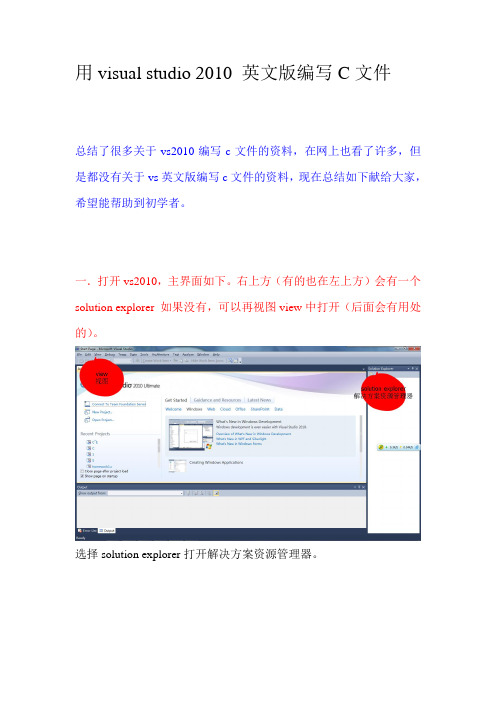
用visual studio 2010 英文版编写C文件
总结了很多关于vs2010编写c文件的资料,在网上也看了许多,但是都没有关于vs英文版编写c文件的资料,现在总结如下献给大家,希望能帮助到初学者。
一.打开vs2010,主界面如下。
右上方(有的也在左上方)会有一个solution explorer 如果没有,可以再视图view中打开(后面会有用处的)。
选择solution explorer打开解决方案资源管理器。
二.新建空文件。
点击project进入如下界面:如下选择,同时在name处输入所要创建的文件夹名称及文件夹所处的位置然后ok
进入如下界面:
再next,进入如下界面:
一定要选择empty project空文件,finish之后出现下图。
三.添加C文件。
选择C++file 但是在name处一定要输入后缀为.c的文件名。
完成后如下:
选择如图中的C文件.c打开。
就可以编写程序了。
四:移除新增文件:在solution explorer中点击resource file
进入以下界面:
可重复步骤三继续添加。
谢谢观赏!。
vs2010c课程设计

vs2010 c 课程设计一、教学目标本课程的教学目标是使学生掌握VS2010 C语言的基本语法、数据结构、算法和编程技巧,培养学生运用C语言进行程序设计和解决问题的能力。
具体分解为以下三个层面:1.知识目标:学生需要了解和掌握C语言的基本语法、数据类型、运算符、控制结构、函数、数组、指针、结构体等知识。
2.技能目标:学生能够熟练使用VS2010集成开发环境进行C语言编程,具备良好的编程习惯和代码调试能力。
3.情感态度价值观目标:培养学生对计算机科学的兴趣,激发学生主动学习和探索的精神,培养学生的团队合作意识和解决问题的能力。
二、教学内容本课程的教学内容主要包括以下几个部分:1.C语言基础知识:数据类型、变量、常量、运算符、输入输出等。
2.控制结构:顺序结构、分支结构、循环结构等。
3.函数:函数的定义和声明、返回值、局部变量、全局变量、递归等。
4.数组和指针:一维数组、多维数组、指针的概念和运算、指针与数组的关系、指针与函数的关系等。
5.结构体和文件:结构体的定义和使用、文件的打开、读写、关闭等操作。
三、教学方法为了提高教学效果,本课程将采用多种教学方法相结合的方式进行教学:1.讲授法:教师通过讲解和示范,引导学生掌握C语言的基本概念和编程方法。
2.案例分析法:教师通过分析典型案例,让学生了解和掌握C语言在实际编程中的应用。
3.实验法:学生通过上机实验,动手编写代码,巩固所学知识,培养实际编程能力。
4.小组讨论法:学生分组进行讨论,共同解决问题,培养团队合作意识和沟通能力。
四、教学资源为了支持本课程的教学,我们将提供以下教学资源:1.教材:《VS2010 C语言程序设计教程》。
2.参考书:《C程序设计语言》、《C Primer Plus》等。
3.多媒体资料:教学PPT、视频教程、在线编程练习等。
4.实验设备:计算机、网络环境、编程软件(如VS2010)等。
五、教学评估本课程的评估方式包括以下几个方面:1.平时表现:教师通过观察学生的课堂表现、参与度、提问回答等情况,评估学生的学习态度和积极性。
vs2010下配置pthread

在VS2010下,用C语言编写pthread多线程程序的配置1、从/pthreads-win32/下载pthread 的windows安装包,我下的是pthread-w32-2-9-1-release.zip,其他版本也可以。
解压到pthread-w32-2-9-1-release。
2、打开vs2010,项目->属性->配置属性->VC++目录,包含目录里添加inlude路径,如下图所示,如果刚下载的压缩包放在D盘,则在包含目录那一栏添加:D:\pthread-w32-2-9-1-release\Pre-built.2\inc lude;在库目录那一栏添加:D:\pthrea-w32-2-9-1-release\Pre-built2\lib3、在链接器—>输入,附加依赖项一栏添加pthreadVC2.lib;pthreadVCE2.lib;pthreadVSE2.lib;如下图所示。
所有设置完成后点确定。
4、打开pthread-w32-2-9-1-release\Pre-built.2\lib\X86,将里面三个*.lib文件复制到你所建立的工程目录中去,这样就设置好了,大功告成。
如下一个简单的程序实例。
#include<stdio.h>#include<stdlib.h>#include<pthread.h>#define NUM_THREADS 4typedef struct{int threadId;}threadParm_t;void *threadFunc(void *parm){threadParm_t *p=(threadParm_t *)parm;fprintf(stdout,"Hello world from thread%d\n",p->threadId);pthread_exit((void *)&(p->threadId));return 0;}int main(int argc,char *argv[]){int i;int *res;res=(int *)malloc(sizeof(int));pthread_t thread[NUM_THREADS];threadParm_t threadParm[NUM_THREADS];for(i=0;i<NUM_THREADS;i++){threadParm[i].threadId=i;pthread_create(&thread[i],NULL,threadFunc,(void *)&threadParm[i]);}for(i=0;i<NUM_THREADS;i++){pthread_join(thread[i],(void **)&res);fprintf(stdout,"Thread %d has exited.\n",*res);}system("pause");return 0;}运行程序得到如下结果。
VS2010 C++错误处理办法
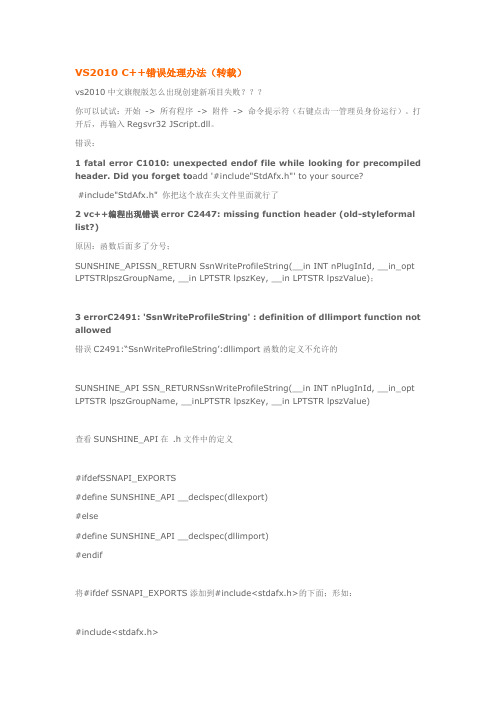
VS2010 C++错误处理办法(转载)vs2010中文旗舰版怎么出现创建新项目失败???你可以试试:开始-> 所有程序-> 附件-> 命令提示符(右键点击一管理员身份运行)。
打开后,再输入Regsvr32 JScript.dll。
错误:1 fatal error C1010: unexpected endof file while looking for precompiled header. Did you forget to add '#include"StdAfx.h"' to your source?#include"StdAfx.h" 你把这个放在头文件里面就行了2 vc++编程出现错误error C2447: missing function header (old-styleformal list?)原因:函数后面多了分号;SUNSHINE_APISSN_RETURN SsnWriteProfileString(__in INT nPlugInId, __in_opt LPTSTRlpszGroupName, __in LPTSTR lpszKey, __in LPTSTR lpszValue);3 errorC2491: 'SsnWriteProfileString' : definition of dllimport function not allowed错误C2491:―SsnWriteProfileString‘:dllimport函数的定义不允许的SUNSHINE_API SSN_RETURNSsnWriteProfileString(__in INT nPlugInId, __in_opt LPTSTR lpszGroupName, __inLPTSTR lpszKey, __in LPTSTR lpszValue)查看SUNSHINE_API在 .h文件中的定义#ifdefSSNAPI_EXPORTS#define SUNSHINE_API __declspec(dllexport)#else#define SUNSHINE_API __declspec(dllimport)#endif将#ifdef SSNAPI_EXPORTS添加到#include<stdafx.h>的下面;形如:#include<stdafx.h>#defineSSNAPI_EXPORTS则解决;4 error C2065: “CString”:未声明的标识符在非mfc下使用CString 会导致上面错误:解决办法:(1)如果你使用那么:使用MFC:包含cstringt.h;不使用MFC:包含atlstr.h(2)或者#include <afx.h>5 error C2065: 'DEBUG_NEW' : undeclared identifier?删除 .cpp 文件中的#ifdef _DEBUG#undef THIS_FILEstatic char THIS_FILE[]=__FILE__;#define new DEBUG_NEW#endif6 问题:error C2440: 'initializing' : cannot convert from 'constchar [34]' to 'TCHAR [128]'错误C2440:“初始化”:不能把'字符常量[34]' ' TCHAR[128]'原因:编译选项有没有开了UNICODE;做法:在vs2010下设置unicode编译选项,去掉unicode模式,具体设置方法为:项目-》属性-》配置属性-》字符集-》未设置project->Properties->ConfigurationProperties->General->Character Set->Not Set /hrh2010/article/details/66812717问题:C1083:Cannot open include file: 'stdafx.h': No such file or directoryC1083:无法打开包括文件:―stdafx.h中‖:没有这样的文件或目录解决:stdafx.h文件和工程的.h文件放在一个位置;8 error C2065: “cout”: 未声明的标识符解决方法:加上#include <iostream>using namespace std;9 错误:error C3872: '0x3000': thischaracter is not allowed in an identifier错误C3872:'0 X3000“:此字符不允许在标识符0x3000是汉语的空格,也就是全角空格,相当于一个汉字,但你又看不见它。
如何使用VS2010编译C程序
如何使用Vi sualStudio 2010(VS2010)编译C语言1.打开VS2010主界面,然后选择,文件→新建→项目,在项目类型中选择VC++→win32然后在右侧模板中选择w in32控制台应用程序,再在下面输入一个名称(项目名称,不用带.C)点击“浏览”选择保存位置后,点击“确定”,弹出个对话框,不管它,下一步。
2.接下来注意了,这个对话框中,应用程序类型要选择控制台应用程序,附加选项一定要选中“空项目”,然后点“完成”,对话框消失。
3.回到VS主界面,这时会在左侧和右侧多了如图工具栏““解决方案管理器”,在源文件上点右键,选择“添加→新建项”。
这里注意,如果你已经有写好的C源文件,那么要选择“现有项”。
4.又打开个对话框,不管左边的,在右边的模板中选择C++文件(注一),在下面的名称中输入源文件的名字加上.C(注二),保存位置用默认的。
然后点击“添加”。
5.好了,编辑页面出来了,大家可以写代码了。
这里可以看到,VS2010可以智能的标示出函数参数和函数体,方便查看和修改。
比VC6.0方便多了。
编好了,然后选择调试,或者直接点绿色小箭头按钮(注三)就可以查看程序运行结果了,最后,别忘了保存。
注释:注一:现在已经基本没有纯粹的C编译环境了,都是用兼容C的C++编译工具来编译C,所以创建的模板是C++模板。
(大家一定还记得VC6.0中大家新建的文件也是C++Source File(C++源文件)吧)注二:加上.C后,编译系统就会知道这个是C源,从而创建的是C的源文件,编译的时候就会调用C编译器。
而不加.C,创建的就是C++的源文件。
编译的时候会调用C++的编译器。
虽然C++兼容C,但是在不同的C++编译环境对C的支持度是不同的,就比如本文中的例子,那句syst em函数就是C专有的,如果采用C++来编译就会出错。
VS2010 环境下实现 C程序调用由 C 源代码编译得到的 DLL 文件
printf("max(%d, %d) = %d\n", a, b, fmax(a, b)); } } FreeLibrary(hLib);
return 0; }
注意以上源代码第 4 行中的标识符 __cdecl 开头是连续两个下划线。 输入源代码后的窗口如图 2.5 所示。然后按 Ctrl+Shift+S 组合键保存所有文件。
7
图 2.3 新建源文件 UseMax.c
图 2.4 空白的源代码编辑器窗口 4. 接上步,在源代码编辑器中输入以下源代码: #include<windows.h> #include<stdio.h> typedef int (__cdecl *FuncPtr)(int a, int b); int main(void) { FuncPtr fmax; HINSTANCE hLib; int a = 3, b = 4;
建项目”对话框中左侧选取“已安装的模板”——“其他语言”——“Visual C++” ——“Win32”,在中间区域点击“Win32 项目”,然后在名称栏中输入 max,并选 择合适的目录保存该项目的有关文件,如图 1.1 所示。然后取消勾选右下角的复选 框“为解决方案创建目录”,最后点击“确定”。
参考资料
1. VS2010 文档——Using Dynamic-Link Libraries
11
图 2.7 成功生成 Release 版的 UseMax.exe 文件 根据图 2.7 中的“输出”窗口的提示可知,已经在路径 D:\_Data\CMP\Lng\CLng\Programs\_CProject\UseMax\Release 下生成了程序 UseMax.exe。 7. 接上步,按 Ctrl+F5 组合键(或点击“调试”菜单下的“开始执行(不调试)”命令),
visualC++2010使用教程
《Visual C++ 2010 入门教程》写在前面在我还在上学的时候,我选择了C++,最初我用VC6 作为我的IDE,我看过很多本C++的教材,有的适合我,有的不适合我,其中有一本叫《Visual C++ 2005 入门经典》的书帮了我不少的忙。
因为通常的C++教材都只会介绍C++的语法什么的,很少会告诉我们如何去编译、运行,告诉我们什么是控制台程序,什么事Win 程序,什么是GUI 程序,C++能干什么,VC 和C++的区别是什么。
现在有很多的朋友应该也有这些问题吧?学C++用C++也有几年了,算不上熟悉,算是初窥门径吧,我想我应该做点什么帮助一下那些和曾经的我一样困惑的朋友,特别是学生朋友,告诉他们他们所Щ蟮奈侍獾拇鸢浮<堑梦已 ++的时候,没有人教,有的时候也走了不少弯路,甚至连调试也不会,也不知道可以通过看调用堆栈看调用次序,还自己慢慢的去搜索,好傻啊。
接下来我会做一个《Visual C++ 2010 入门教程》系列,用来帮助初学者。
刚开始学的时候是很痛苦的,这个我深有体会,特别是身边还没有人能够指导一二的。
内容主要涵盖在Windows 下面使用C++进行开发的常见内容,Visual Studio 2010 的使用,如何创建新项目,如何调试,如果配置项目属性等等,另外还会介绍Visual C++ 2010 中新加如的一些内容,包括一些新的STL 组建,一些新的语法支持等等。
由于本人水平有限,其中难免有错误,希望大家谅解,如果大家有发现问题还请务必及时指出来,否则误导了他人我就罪不容恕了。
注意,本教程非C++教程,不会教你C++,只会教你如何使用Visual C++ 2010 去练习去学习其它C++教材上面的程序。
因此建议大家认真的去看其他的C++教程,在使用Visual C++ 2010 实践的时候如果遇到问题可以到这里来参考。
推荐《C++Primer》、《C++程序设计语言》《Visual C++ 2008入门经典》。
VS2010 C++环境下DLL和LIB文件目录及名称修改
LL工程,Debug版本下输出文件由basetool.dll basetool.lib 改为basetoolD.dll basetoold.lib 需设置:1、配置属性-常规-目标文件名$(ProjectName) 加d2、配置属性-连接器-常规-输出问件由加d3、配置属性-连接器-高级-导入库,设置文件名$(OutDir)$ProjectName)d.lib4、如果有导出文件,.def文件中也一定要修改导出库的名字LIBRARY "BaseTool"变为LIBRARY "BaseToold"关于相对目录相对目录是相对某个文件而言的,例如在VC项目属性配置附加包含目录、附加库目录则是相对*.dsp、*.vcproj文件而言的;在某个*.c、*.cpp文件中使用#include包含命令,是相对这个*.c、*.cpp文件而言的。
当前目录是可见的,一般直接引用文件名(夹)对于子文件夹可以添加“./”。
..:父目录../include:父目录下的include目录../..:祖父目录/include:祖父目录下的include目录-----------------------------------------------------C/C++附加包含目录和VC++目录包含目录区别?连接器常规附加库目录和VC++目录库目录区别?连接器-输入-附加依赖项附加依赖项是指输入项,如某个.LIB文件a.lib,添加到附加依赖项,你的LIB文件被真正包含进来了。
等同于“#pragma comment(lib, "winsock.lib") ”语句附加库目录是你用#pragma comment(lib,"a.lib")的时候;此时就搜索a.lib的路径列表就包含这个路径。
把它所在的目录添加到附加库目录里面:仅仅包含目录只是告诉IDE,搜索没有指定路径的库文件时,也搜索这里。
